Pred nekaj dnevi sem napisal objavo o najboljših pripomočkih za iPad Pro, ki jih lahko preberete tukaj. Zelo sem se zabaval z raziskovanjem in pisanjem ter se odločil, da nadaljujem z današnjo objavo, ki je najboljši dodatki za MacBook – po mojem mnenju vseeno.
V tej objavi bom poskušal biti nekoliko bolj organiziran. Torej, za prvo polovico tega seznama bom pokril tisto, kar vidim kot najbolj bistvene dodatke za MacBook. To so tisti, brez katerih ne moreš živeti. Če jih že imate ali želite samo preskočiti na razburljive stvari, začnite pri #6. Tam se bom poglobila v manj bistvene (a super gladke) dodatke.
Tako kot pri zadnji objavi so nekateri od teh dodatkov morda dobri za iMac in MacBook. Vendar večina ne bo, zato imejte to v mislih.
Izbrala sem nekaj res dobrih, zato jih preverite vse!
Stranska opomba: Noben od teh izdelkov me ne sponzorira! To so moja iskrena in pristna mnenja, kot vedno.
Vsebina
-
12 najboljših dodatkov za MacBook za leto 2021
- 1. Pesta in adapterji
- 2. Pogon Časovni stroj
- 3. Krmilnik za igre
- 4. Čarobna miška
- 5. Tipkovnica Bluetooth
- 6. Navpična priklopna postaja Brydge
- 7. Organizator pripomočkov Tomtoc
- 8. Sekundarni zaslon je zelo pomemben
- 9. Dvanajst South MagicBridge
- 10. Moft Z nevidno tanko stojalo za sedenje
- 11. Pomožne aplikacije tretjih oseb
- 12. Nalepke!
-
Izkoristite svoj Mac z najboljšimi dodatki za MacBook
- Povezane objave:
12 najboljših dodatkov za MacBook za leto 2021
1. Pesta in adapterji
To je mrtev meme, tako da ne bom premagal situacije s pristanišči MacBook nič več, kot je bilo že storjeno. Dovolj je reči, da če imate MacBook, ki je bil izdan v zadnjih petih letih, imate na vašem računalniku samo vrata USB C.
Čeprav sem zagovornik prehoda na standard USB C (boljši je na vse možne načine za vsa druga vrata in mi bi morali vsi podpirati), še vedno obstaja veliko situacij, ko boste potrebovali več kot le vrata USB C.
Tu pridejo na vrsto pesta in adapterji! Mislim, da je treba imeti vsaj eno res dobro zvezdišče USB C. The Serija Hyperdrive je odličen za naprave MacBook Pro, medtem ko so vozlišča povezana s kablom kot tiste iz Ankerja so zelo primerni za MacBook Air in standardni MacBook.
Priporočam, da se razmetate in nabavite vozlišče, ki ima vse vrste povezav, da vam v prihodnosti ne bo treba kupovati drugega. Na Amazonu je na voljo veliko možnosti za samo 20 do več kot 100 dolarjev.
2. Pogon Časovni stroj
Ena od funkcij Maca, za katero je znano, da sem jo premagal do smrti in jo bom s ponosom še naprej delal, je Time Machine. Obstaja milijon in en razlog, da izkoristite to funkcijo (na primer, da zaščitite svoje datoteke PhotoShop).
Če ne veste, je to vgrajena funkcija Mac, ki bo samodejno varnostno kopirala vaš celoten sistem Mac in bazo podatkov vsako uro. Potrebujete le velik zunanji trdi disk, da ga priključite na vaš Mac. Natančneje, morali bi dobiti zunanji pogon z dvojno zmogljivostjo pomnilnika vašega Maca. To bo verjetno 500 GB za večino uporabnikov.
Uporabljam in sem zelo zadovoljen z Samsungova linija SSD diskov. SSD-ji so pogoni SSD, kar pomeni, da v notranjosti ni vrtečega se diska. Vse je flash pomnilnik.

Prej sem imel trdi disk (HDD) z vrtečim se diskom in se je pokvaril, ko sem ga prvič padel. Ker je celotna smisel rezervnega pogona zaščita vaših podatkov, ne priporočam trdih diskov, čeprav so cenovno ugodnejši.
Edina situacija, za katero bi vam priporočal, da dobite trdi disk, je, če ga nikoli ne boste vzeli iz svoje mize. Če pa je bil to vaš načrt, potem priporočam, da kupite napravo za shranjevanje NAS. Več o pogonih NAS si lahko preberete tukaj.
Če pa res želite trdi disk ali preprosto nimate proračuna za dovolj velik SSD, vzemite enega od Western Digital. Izdelujejo zelo dobre stvari.
3. Krmilnik za igre
Naslednji na našem seznamu najboljših dodatkov za MacBook je nekoliko nenavaden: igralni krmilnik. Čeprav mislim, da to ni dodatek, ki bi ga imel vsak uporabnik, tisti, ki like to game bo z veseljem izvedel, da ima macOS vgrajeno podporo za večino sodobnih iger krmilniki.
To pomeni, da lahko krmilnik PS4 ali Xbox One vzamete iz dnevne sobe na mizo in v samo nekaj minutah začnete igrati igre s krmilnikom na vašem MacBooku. Tukaj je moja vadnica o povezovanju teh krmilnikov z vašim Mac - res je enostavno.
Ni mi treba iti v to, zakaj je igralni krmilnik koristen na MacBooku. Upoštevajte le, da bo deloval samo z igrami, ki ga privzeto podpirajo. Za druge igre boste potrebovali aplikacijo za kartiranje drugega proizvajalca, ki jo lahko brezplačno najdete na spletu. Tudi to sem obravnaval v vadnici.
4. Čarobna miška
To je moje prvo in verjetno edino kontroverzno mnenje o tem seznamu najboljših dodatkov za MacBook. Moram pa povedati svojo resnico.
Všeč mi je Magic Mouse.
Magic Mouse sem kupil, ko sem bil brez denarja z vračilom davka. To je bil prvi dodatek, ki sem ga kdaj dobil za svoj MacBook. Pred tem celoten potek moje kariere ni vključeval nič drugega kot moj MacBook.
Od takrat imam isto Magic Mouse in mi je všeč. Vsi se radi šalijo, kako morate Magic Mouse obrniti na glavo, da jo napolnite, vendar jo morate napolniti le enkrat na leto, zato me to nikoli ni zanimalo. In ima namen – sili vas v brezžično uporabo miške. To je nadležen Apple-izem, vendar je smiseln.
Razen tega mi je všeč Magic Mouse. Je zelo gladko, pomikanje s potegom je veliko lepše kot uporaba kolesca miške, je udobno, ima kretnje itd. itd. Medtem ko mi je všeč sledilna ploščica na MacBooku, miška v bližini daje veliko več nadzora. Rad uporabljam sledilno ploščico za drsenje in povečavo ter miško za kazanje in klikanje.
5. Tipkovnica Bluetooth
Če imate MacBook, ki je izšel leta 2020 ali pozneje, lahko tega verjetno preskočite. Če pa ste kot vsi mi in imate MacBook od leta 2015 do 2019, potem je tipkovnica Bluetooth nujna.
Postajam jezen, ko tole pišem. Stopnja pokvarjenosti, ki je bila vključena v tipkovnico metulja MacBook, je grozljiva in dejstvo, da jo je Apple še naprej vstavljal v več generacij MacBookov, je neverjetno.
Dvakrat sem moral zamenjati tipkovnico in v enem tednu po drugi zamenjavi je spet prenehala delovati. Po tem sem kupil tipkovnico Bluetooth in se nisem nikoli ozrl nazaj.
To je nesprejemljivo za napravo, ki stane več kot 1200 $, vendar je to stanje. Svoj MacBook bom zamenjal s katerim koli MacBookom, ki bo izšel to jesen (upam, da M2 MacBook). Toda do takrat ne morem živeti brez tipkovnice Bluetooth.

Moja priporočila bi bila Macally tipkovnica na sončni pogon če ne želite skrbeti za polnjenje (jaz imam svojega že eno leto in ga nikoli nisem polnil – in sem pisatelj). Če ga ne moti polniti, zgrabi Jellycomb. Izbrala sem eno za svojega partnerja in mi je skoraj bolj všeč kot moja Macally tipkovnica.
Seveda se lahko vedno razmetavaš in dobiš mehansko tipkovnico. Ne vem pa nič o mehanskih tipkovnicah, zato bom to prepustil vašim raziskavam.
6. Navpična priklopna postaja Brydge
V redu, kot obljubljeno, smo se uvrstili na zabavni del našega seznama najboljših dodatkov za MacBook. To je eden mojih najljubših.
The Navpična priklopna postaja Brydge je stojalo za vaš MacBook. Vanj vstavite svoj MacBook in ga drži, izgleda lepo in elegantno.

Vendar se dogaja še nekaj čarovnije, in to je, da ima ta priklopna postaja priključne točke USB C na stojalu. Ko torej svoj MacBook postavite na stojalo, ga priključite v priklopno postajo.
Ko ste priključeni, boste opazili, da je na sprednji strani samega navpičnega priklopa Brydge nekaj vrat. Tako lahko naprave priključite v priklopno postajo in bodo vedno povezane z vašim MacBookom, ko ga priključite.
V primeru, da to ne prikaže celotne slike, to pomeni, da lahko svoj MacBook uporabljate kot Nintendo Switch. Kupite zunanji zaslon, tipkovnico in miško, jih povežete s priklopno postajo in uporabljate svoj MacBook, kot da bi bil namizni računalnik, ko sedite za mizo.
Potem, ko želite iti ven, samo potegnete svoj MacBook iz navpične priklopne postaje, ga vržete v hrbet in takoj je spet prenosljiv.
Mogoče sem samo jaz, toda to je tako kul, da me kar zavrti. Imel sem že idejo, da bi svoj MacBook spremenil v prenosni namizni računalnik, in bil sem navdušen, ko sem ugotovil, da obstaja izdelek, ki vam pomaga narediti prav to.
To je draga dodatna oprema, še posebej glede na to, da boste morali kupiti kup perifernih naprav, da bo zraven. Je pa super kul, zato bom to dovolil. Samo poskrbite, da boste kupili priklopno postajo, ki je primerna za vaš MacBook! V nasprotnem primeru ne bo delovalo.
7. Organizator pripomočkov Tomtoc
Naslednji razburljiv element na našem seznamu najboljših dodatkov za MacBook je primer podjetja Tomtoc. Mislim, da Tomtoc izdeluje nekaj najboljših profesionalnih etuijev za iPad in MacBook in ta ni izjema.
To je rokav, s katerim lahko držite svoj MacBook. Vstavi se in se lahko nato v kovčku prenaša z ročajem. Ampak to ni tisto, kar naredi to stvar posebno.
Zaradi česar je ta dodatek za MacBook eden najboljših, je, koliko drugih stvari lahko nosi na tako majhnem prostoru. Ima ogromno žepov, naramnic in nastavkov za vse, kar potrebujete za vaš MacBook. Lahko drži vaše kable, slušalke, polnilne bloke, iPad, pa tudi vaš MacBook, miško in trdi disk.
Ne vem za vas, ampak to je vse, kar imam v sebi. Popolna alternativa vlečenju okoli nahrbtnika.
8. Sekundarni zaslon je zelo pomemben
Druga dodatna oprema, za katero mislim, da bo popolnoma spremenila način uporabe vašega MacBooka, je sekundarni zaslon. Nikoli nisem niti razmišljal o tem, da bi dobil sekundarni zaslon, dokler nisem ugotovil, da lahko svoj iPad Air uporabim kot sekundarni zaslon. Ko sem ga poskusil, pa je postal obvezen za način, kako uporabljam svoj MacBook.
Ne bom porabil preveč časa za to, kako koristen je sekundarni zaslon. Lahko si pripravite svoj potek dela. Nekaj časa pa bom posvetil temu, katere sekundarne zaslone bi morali upoštevati.
Najprej iPad. Če že imate iPad, obstaja velika verjetnost, da ga lahko uporabite kot sekundarni zaslon s funkcijo Sidecar. Preveri Ta članek da se naučite, kako.

Drugič, za tiste, ki želijo dati vse od sebe LG 38WN95C-W 38-palčni ukrivljen zaslon je neverjetno. Ima vrata Thunderbolt 3, zato adapter ni potreben. Je pa 1600 $, torej je to.
Za cenovno ugodnejšo možnost je na voljo Zaslon Asus ProArt. Ni tako impresivno, a še vedno zelo trdno, trajalo vam bo večno – dobro je. In to je samo 300 $. Potrebovali boste adapter, saj ima samo vrata HDMI. Na Amazonu lahko najdete kable HDMI na USB C, ki jih vseeno priporočam za nakup. So super v pomoč.
Četrtič in zadnjič, tu je 24-palčni zaslon LG UltraGear 24GL600F-B. To je cenovno ugodna možnost, samo 180 $. Ta bo potreboval tudi adapter USB C na HDMI.
9. Dvanajst South MagicBridge
Ta element na našem seznamu najboljših dodatkov za MacBook ne bo za vsakogar. Je precej specifična.
The Dvanajst South MagicBridge je pladenj, ki lahko odlično drži Magic Keyboard in Magic Trackpad. Torej za začetek ne boste morali kupiti le tega dodatka, temveč tudi Magic Keyboard in Magic Trackpad od Appla.
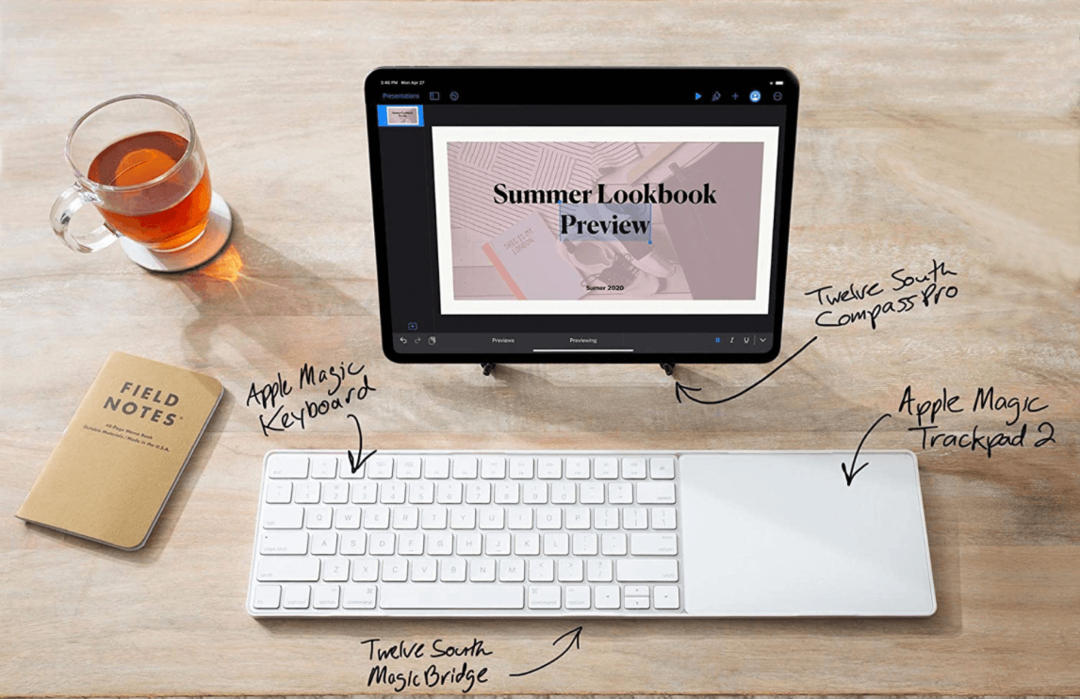
Če že imate ta dva dodatka, je MagicBridge lahko zelo koristna naprava. Z združitvijo teh dveh dodatkov v eno napravo olajša držanje tipkovnice in sledilne ploščice v naročju, premikanje po hiši, delo v postelji in še veliko drugih stvari.
Za ljudi, ki tega poteka dela ne uporabljajo, je ta naprava precej odveč. Toda če ves čas delate s tema dvema dodatkama, je MagicBridge precej odličen.
10. Moft Z nevidno tanko stojalo za sedenje
Mislim, da je to moj najljubši predmet na našem seznamu najboljših dodatkov za MacBook. Presenelo me je, ko sem ga prvič videl. In tako je primeren za moj način dela, da se zdi, kot da je narejen za mojo mizo.

The Moft Z nevidno tanko stojalo za sedenje je zložljivo stojalo za MacBook. Omogoča vam, da vaš MacBook držite pod različnimi koti, odvisno od tega, kako ga zložite, in pod vsakim kotom je ta stvar trdna.
Na tem stojalu lahko vaš MacBook počivate nagnjeno ali pa ga naslovite tako strogo, da je boljši kot stojalo za iPad. Lahko pa to stvar popolnoma razširite, tako da vaš MacBook drži deset centimetrov od vaše mize, kar vam omogoča, da delate stoje.
Z drugimi besedami, omogoča vam hitro preklapljanje med različnimi sedečimi in stoječimi položaji v trenutku. Sem nekdo, ki med delom rad preklaplja med sedenjem in stanjem, zato je ta stvar božji dar. Malo drago za to, kar je (70 $), a če ste kot jaz, je cena vredna.
11. Pomožne aplikacije tretjih oseb
Ko se približujemo koncu našega seznama najboljših dodatkov za MacBook, imam dva bonus elementa, ki nekako goljufata temo tega članka. Ampak poslušaj me!
Prvi goljufajoči element so pomožne aplikacije tretjih oseb. To so aplikacije drugih proizvajalcev, ki spreminjajo funkcionalnost vašega Maca.
To so aplikacije, kot so Ejectify, ki samodejno izvrže povezane pogone iz vašega MacBooka, ko zaprete zaslon; magnet, ki vašemu Macu doda zapenjanje oken; Dropover, ki vam daje majhno polico za lažje vlečenje in spuščanje; in Skrita vrstica, ki vam pomaga organizirati menijsko vrstico.
Vse te vrste aplikacij so le nekaj dolarjev (ali brezplačne). In za to majhno ceno dobite nekaj, kar naredi nekatere vidike vašega Maca za svetlobna leta lepše. So priročni, koristni in zelo zabavni za preizkušanje.
Če ste nekdo, ki rad išče tovrstne aplikacije, si oglejte mojo mesečno serijo najboljših aplikacij za macOS in iOS. Ves čas poskušam najti edinstvene in manj znane aplikacije, kot je ta, in jih objaviti AppleToolBox vsak mesec. Preverite!
12. Nalepke!
In to nas pripelje do konca našega seznama najboljših dodatkov za MacBook: nalepke!
Nalepke so skoraj vedno površen pripomoček. Vendar pa so odličen način, da prilagodite svoj MacBook in da se počuti kot vaš. Prav tako vam pomagajo prepoznati svoj MacBook od vseh drugih.
Prenosni računalnik z nalepkami oblepite z nalepkami, zato se ne bojte potruditi! Etsy je odličen kraj za iskanje edinstvenih nalepk za vaše interese. Čeprav lahko prav tako enostavno najdete nalepke, pritrjene na steklenice koka-kole, v zdravniški ordinaciji in povsod vmes.
Izkoristite svoj Mac z najboljšimi dodatki za MacBook
In to je to! To so po mojem mnenju najboljši dodatki za MacBook. Potek dela MacBooka lahko popolnoma spremenite samo z enim od teh elementov. Priporočam, da občasno kupite en izdelek s tega seznama, dokler jih na koncu ne boste imeli vseh za vrhunsko izkušnjo MacBooka.
Za več nasvetov, trikov in vpogledov v vse stvari Apple, oglejte si preostanek bloga tukaj na AppleToolBox.